Chủ đề sao chép danh bạ từ iphone sang sim: Bạn đang gặp khó khăn trong việc sao chép danh bạ từ iPhone sang SIM? Đừng lo lắng! Bài viết này cung cấp một hướng dẫn đầy đủ, từ cơ bản đến nâng cao, giúp bạn dễ dàng chuyển danh bạ của mình mà không mất quá nhiều thời gian. Khám phá ngay các phương pháp hiệu quả, tiết kiệm thời gian và đảm bảo an toàn cho thông tin liên lạc quan trọng của bạn.
Mục lục
- Hướng dẫn sao chép danh bạ từ iPhone sang SIM
- Giới thiệu về nhu cầu sao chép danh bạ từ iPhone sang SIM
- Lý do sao chép danh bạ từ iPhone sang SIM
- Các yêu cầu cần thiết trước khi thực hiện
- Hướng dẫn chi tiết cách sao chép danh bạ từ iPhone sang SIM qua iCloud
- Hướng dẫn sao chép danh bạ từ iPhone sang SIM bằng email
- Sử dụng iTools để sao chép danh bạ từ iPhone sang SIM
- Mẹo và lưu ý khi sao chép danh bạ từ iPhone sang SIM
- Cách xử lý các vấn đề thường gặp khi sao chép danh bạ
- So sánh ưu và nhược điểm của các phương pháp sao chép
- Kết luận và khuyến nghị
- Làm thế nào để sao chép danh bạ từ iPhone sang SIM đơn giản nhất?
- YOUTUBE: Cách chuyển sao chép danh bạ từ iPhone sang Sim
Hướng dẫn sao chép danh bạ từ iPhone sang SIM
Để sao chép danh bạ từ iPhone sang SIM, bạn cần thực hiện theo các bước dưới đây.
Yêu cầu cần thiết
- Điện thoại iPhone chứa danh bạ cần sao chép.
- Một chiếc điện thoại Android.
- Một máy tính có kết nối internet.
Các bước thực hiện
- Xuất danh bạ từ iPhone: Mở cài đặt, chọn iCloud và đồng bộ danh bạ lên iCloud. Sau đó, sử dụng máy tính để truy cập iCloud.com và xuất danh bạ dưới dạng file VCF.
- Đồng bộ danh bạ với Gmail: Đăng nhập vào Gmail, chọn "Danh bạ" và thực hiện nhập file VCF đã xuất từ iCloud.
- Sao chép danh bạ vào SIM: Lắp SIM vào điện thoại Android, đồng bộ danh bạ từ Gmail và sau đó chuyển danh bạ vào SIM.
Lưu ý khi thực hiện
- Khi sử dụng iCloud và Gmail, đảm bảo bạn đã đăng nhập bằng tài khoản mà bạn muốn sử dụng để đồng bộ danh bạ.
- Kiểm tra kỹ các bước để tránh mất mát thông tin danh bạ.

READ MORE:
Giới thiệu về nhu cầu sao chép danh bạ từ iPhone sang SIM
Việc chuyển danh bạ từ iPhone sang SIM không phải là một quá trình trực tiếp như trên các thiết bị Android, do các hạn chế về bảo mật và tính năng từ phía Apple. Tuy nhiên, nhu cầu này trở nên thiết yếu khi người dùng muốn chuyển sang sử dụng một chiếc điện thoại khác không phải iPhone hoặc muốn sao chép các liên hệ quan trọng sang SIM để dùng trên các thiết bị khác. Có một số phương pháp để thực hiện điều này, bao gồm sử dụng iCloud, email, hoặc các công cụ bên thứ ba như iTools.
- Yêu cầu cần có: iPhone chứa danh bạ, điện thoại Android, và máy tính có kết nối internet.
- Phương pháp thông dụng: Sử dụng iCloud để đồng bộ và xuất danh bạ, sau đó chuyển qua Gmail và cuối cùng sao chép vào SIM trên điện thoại Android.
- Phương pháp khác: Sử dụng iTools và kết nối với iPhone qua máy tính để trực tiếp sao chép danh bạ sang SIM.
Lưu ý quan trọng: Quá trình này có thể phức tạp và yêu cầu các bước thực hiện cụ thể. Việc chuẩn bị kỹ lưỡng và tuân thủ chính xác các hướng dẫn sẽ giúp quá trình diễn ra suôn sẻ hơn.
Như vậy, nhu cầu sao chép danh bạ từ iPhone sang SIM không chỉ đáp ứng yêu cầu chuyển giao thông tin liên lạc một cách an toàn mà còn hỗ trợ người dùng trong nhiều tình huống khác nhau, từ việc chuyển đổi thiết bị đến bảo quản thông tin liên lạc quan trọng.
Lý do sao chép danh bạ từ iPhone sang SIM
Việc sao chép danh bạ từ iPhone sang SIM có thể không trực tiếp như trên các dòng điện thoại khác do hạn chế từ iOS. Tuy nhiên, nhu cầu này vẫn cần thiết trong nhiều tình huống như:
- Chuyển sang sử dụng điện thoại không phải iPhone mà không muốn mất liên lạc.
- Muốn có bản sao lưu cứng của danh bạ trên SIM tránh mất dữ liệu khi mất điện thoại.
- Chia sẻ danh bạ dễ dàng với các thiết bị khác mà không cần đồng bộ qua internet.
Để thực hiện, người dùng cần chuẩn bị một số yếu tố như điện thoại iPhone chứa danh bạ, một chiếc điện thoại Android, và một máy tính có kết nối Internet. Quy trình sao chép bao gồm việc xuất danh bạ sang file VCF, đồng bộ với Gmail và sau đó chuyển vào SIM trên điện thoại Android. Đây là quy trình phổ biến và được khuyến khích để đảm bảo an toàn cho dữ liệu của bạn.
- Xuất danh bạ từ iPhone sang file VCF.
- Đồng bộ danh bạ lên Gmail.
- Chuyển danh bạ từ Gmail sang SIM trên điện thoại Android.
Lưu ý: Quy trình có thể phức tạp và cần sự kiên nhẫn để thực hiện từng bước một cách chính xác.
Các yêu cầu cần thiết trước khi thực hiện
Trước khi bắt đầu quá trình sao chép danh bạ từ iPhone sang SIM, cần đảm bảo bạn đã chuẩn bị đầy đủ những yếu tố sau:
- Điện thoại iPhone chứa danh bạ cần sao chép.
- Một chiếc điện thoại Android để nhận danh bạ và chuyển chúng vào SIM.
- Một máy tính có kết nối internet để truy cập iCloud và Gmail nếu cần.
Ngoài ra, việc hiểu rõ quy trình và tuân thủ các bước hướng dẫn cụ thể là rất quan trọng để đảm bảo quá trình diễn ra suôn sẻ và không gặp phải vấn đề nào.
- Chuẩn bị và xuất danh bạ từ iPhone sang file VCF.
- Đồng bộ danh bạ lên tài khoản Gmail của bạn.
- Chuyển danh bạ từ Gmail vào SIM trên điện thoại Android.
Lưu ý: Đảm bảo rằng bạn đã sao lưu toàn bộ dữ liệu quan trọng từ iPhone trước khi bắt đầu quy trình để tránh mất dữ liệu không đáng có.
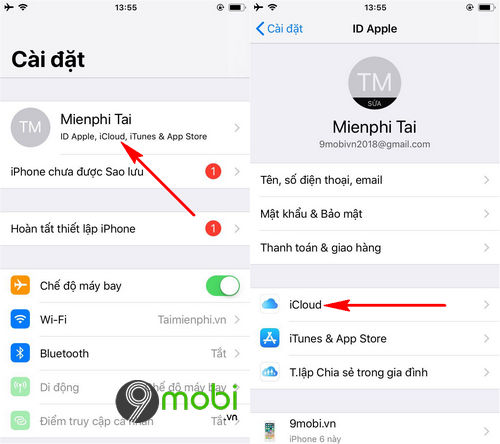
Hướng dẫn chi tiết cách sao chép danh bạ từ iPhone sang SIM qua iCloud
Để sao chép danh bạ từ iPhone sang SIM, người dùng cần thực hiện theo các bước sau:
- Đồng bộ danh bạ với iCloud: Trên iPhone, mở Cài đặt, chọn Mail, Danh bạ, Lịch, truy cập vào iCloud, chọn Danh bạ và bật công tắc để đồng bộ danh bạ lên iCloud.
- Xuất danh bạ từ iCloud: Sử dụng máy tính, truy cập vào iCloud.com, đăng nhập bằng tài khoản iCloud, chọn Danh bạ, sau đó chọn tất cả liên hệ bạn muốn sao chép và xuất chúng dưới dạng file VCF.
- Đồng bộ danh bạ vào điện thoại Android: Đăng nhập vào Gmail trên máy tính, vào phần Danh bạ, chọn Import và tải lên file VCF đã xuất từ iCloud. Đồng bộ danh bạ từ Gmail vào điện thoại Android.
- Sao chép danh bạ từ Android sang SIM: Trên điện thoại Android, mở ứng dụng Danh bạ, chọn Quản lý danh bạ, sau đó chọn Xuất vào SIM và lựa chọn liên hệ bạn muốn sao chép.
Lưu ý quan trọng khi thực hiện:
- Đảm bảo rằng điện thoại iPhone và Android đều kết nối Internet để đồng bộ và sao chép thành công.
- Chỉ áp dụng với iPhone đã Jailbreak nếu muốn chuyển trực tiếp từ iPhone sang SIM.
- Sim thông thường chỉ lưu được khoảng 250 số liên hệ, nên cân nhắc nếu danh bạ có nhiều số hơn.
Hướng dẫn sao chép danh bạ từ iPhone sang SIM bằng email
Để chuyển danh bạ từ iPhone sang SIM thông qua email, bạn cần thực hiện các bước sau:
- Bước 1: Mở ứng dụng Danh bạ trên iPhone, sau đó chọn liên hệ bạn muốn sao chép và chọn "Chia sẻ liên hệ".
- Bước 2: Chọn chia sẻ qua Mail hoặc Gmail, soạn email và gửi đến địa chỉ mà bạn có trên điện thoại Android.
- Bước 3: Trên điện thoại Android, mở email đã nhận, tải và lưu liên hệ vào thiết bị.
- Bước 4: Mở ứng dụng Danh bạ trên Android, chọn quản lý danh bạ, sau đó chọn "Nhập" hoặc "Xuất" và lưu liên hệ vào SIM.
Lưu ý: Cách này thích hợp khi bạn chỉ cần sao chép một số lượng nhỏ danh bạ. Đảm bảo kết nối internet ổn định trên cả hai thiết bị khi thực hiện quá trình này.
Sử dụng iTools để sao chép danh bạ từ iPhone sang SIM
- Khởi động iTools và kết nối iPhone với máy tính, sau đó chọn "Tin cậy" trên iPhone để thiết lập kết nối.
- Vào mục "Info" trong iTools để truy cập thông tin danh bạ trên iPhone.
- Tắt kết nối Danh bạ iCloud trên iPhone nếu cần và chọn danh bạ muốn sao chép.
- Chọn "Export" để xuất danh bạ ra file định dạng vCard (vcf).
- Chọn thư mục lưu file vCard trên máy tính và xác nhận sao chép.
- Chuyển file vCard này sang một thiết bị khác nếu cần để từ đó xuất sang SIM.
Lưu ý rằng quá trình này có thể yêu cầu bạn có một thiết bị Android để chuyển danh bạ từ vCard sang SIM nếu cần, do hạn chế của iOS.

Mẹo và lưu ý khi sao chép danh bạ từ iPhone sang SIM
Khi bạn cần sao chép số lượng ít danh bạ, sử dụng email là một phương pháp tiện lợi không đòi hỏi máy tính và tiết kiệm thời gian. Tuy nhiên, bạn cần lưu ý giới hạn dung lượng email và việc không tự động đồng bộ danh bạ.
- Chọn số điện thoại bạn muốn chuyển trong ứng dụng Danh bạ trên iPhone và sử dụng tính năng chia sẻ qua email.
- Mở email trên điện thoại Android và tải xuống danh bạ, sau đó sao chép nó vào SIM.
Đối với việc sử dụng iTools, bạn cần một laptop và kết nối với iPhone. Nhớ tắt kết nối Danh bạ iCloud trước khi sao chép và lưu danh bạ vào máy.
- Kết nối iPhone với iTools và chọn "Tin cậy" trên thiết bị của bạn.
- Chọn số liên hệ cần lưu và sử dụng chức năng "Export" để xuất danh bạ sang định dạng vcf.
- Chọn thư mục lưu trữ trên máy tính và sau đó chuyển file vcf vào điện thoại có thể sử dụng SIM để hoàn tất quá trình sao chép.
Cách xử lý các vấn đề thường gặp khi sao chép danh bạ
- Kiểm tra sự tương thích và đảm bảo thẻ SIM được chèn đúng cách vào điện thoại.
- Chú ý đến giới hạn số liên lạc: Thẻ SIM thông thường chỉ lưu trữ được khoảng 250 liên hệ, vì vậy cần lưu ý khi sao chép lượng lớn danh bạ.
- Thực hiện các bước sao chép danh bạ một cách tuần tự và đúng đắn để tránh bất kỳ lỗi nào.
- Sử dụng iCloud hoặc iTunes để sao lưu danh bạ trước khi tiến hành sao chép để tránh mất dữ liệu.
Nếu iPhone của bạn đã được Jailbreak, bạn có thể sử dụng ứng dụng SIManager từ Cydia để chuyển danh bạ từ iPhone sang SIM.
Các vấn đề như lỗi ký tự khi danh bạ chứa ký tự Tiếng Việt cũng cần được chú ý khi sao chép vào SIM.
So sánh ưu và nhược điểm của các phương pháp sao chép
1. Sử dụng iCloud
- Ưu điểm: Tiện lợi, nhanh chóng, đồng bộ hóa dữ liệu, bảo mật và an toàn, khả năng sao lưu.
- Nhược điểm: Cần sử dụng máy tính, giới hạn thiết bị.
2. Sử dụng email
- Ưu điểm: Đơn giản, tiện lợi, không cần sử dụng máy tính, tiết kiệm thời gian.
- Nhược điểm: Giới hạn dung lượng email, không tự động đồng bộ.
3. Sử dụng iTools
- Ưu điểm: Quản lý dữ liệu trên nhiều thiết bị, không tốn nhiều thời gian.
- Nhược điểm: Cần sử dụng phần mềm thứ ba, có thể phức tạp hơn cho người không quen.

Kết luận và khuyến nghị
Quá trình sao chép danh bạ từ iPhone sang SIM không phải là một quy trình trực tiếp do hạn chế của iOS, nhưng có thể thực hiện thông qua các phương pháp gián tiếp như sử dụng iCloud, email, hoặc phần mềm hỗ trợ như iTools.
- iCloud: Phương pháp này đòi hỏi phải đồng bộ danh bạ lên iCloud trước khi chuyển qua máy tính và sau đó sang điện thoại Android để lưu vào SIM. Phương pháp này an toàn và tiện lợi nhưng yêu cầu sử dụng máy tính.
- Email: Cách này đơn giản hơn và không cần qua máy tính nhưng giới hạn về số lượng và dung lượng. Bạn cần chia sẻ từng liên hệ qua email và sau đó nhập chúng vào điện thoại Android để lưu vào SIM.
- iTools: Dành cho người dùng muốn sử dụng phần mềm để quản lý, sao chép danh bạ từ iPhone sang SIM một cách nhanh chóng và hiệu quả.
Để đảm bảo quá trình sao chép diễn ra mượt mà và không gặp trục trặc, người dùng nên kiểm tra kỹ các yêu cầu về phần mềm, kết nối mạng, và đảm bảo rằng tất cả các bước được thực hiện một cách chính xác.
Kết thúc, khuyến nghị người dùng cân nhắc lựa chọn phương pháp phù hợp dựa trên nhu cầu cụ thể, số lượng danh bạ cần sao chép và trang thiết bị sẵn có.
Việc sao chép danh bạ từ iPhone sang SIM giờ đây không còn là thách thức nhờ các phương pháp hiện đại, giúp người dùng dễ dàng lưu trữ và quản lý thông tin liên hệ mọi lúc, mọi nơi. Hãy áp dụng để đảm bảo không bỏ lỡ mọi kết nối quan trọng!
Làm thế nào để sao chép danh bạ từ iPhone sang SIM đơn giản nhất?
Để sao chép danh bạ từ iPhone sang SIM đơn giản nhất, bạn có thể thực hiện theo các bước sau:
- Đảm bảo danh bạ của bạn đã được đồng bộ hóa với iCloud. Để làm điều này, hãy mở ứng dụng \"Cài đặt\" trên iPhone, chạm vào tên Apple ID của bạn, sau đó chọn \"iCloud\" và đảm bảo rằng danh bạ đã được bật tính năng đồng bộ hóa.
- Sau khi đảm bảo danh bạ đã được đồng bộ hóa, bạn cần truy cập vào mục \"Cài đặt\" trên iPhone.
- Chọn mục \"Danh bạ\".
- Chọn \"Nhập danh bạ trên SIM\".
- Chờ cho quá trình sao chép hoàn tất.
Cách chuyển sao chép danh bạ từ iPhone sang Sim
\"Hãy tận hưởng tiện ích và đơn giản hóa cuộc sống bằng cách sao chép danh bạ từ iPhone sang SIM hoặc chuyển danh bạ từ máy sang SIM trên iPhone. Điều đó thật dễ dàng!\"
READ MORE:
Cách chuyển danh bạ từ máy sang SIM trên iPhone
Hướng dẫn cách chuyển danh bạ từ máy sang SIM trên iPhone.


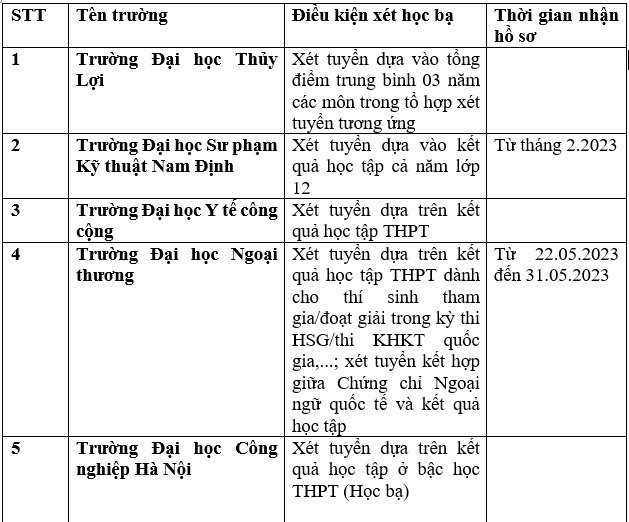

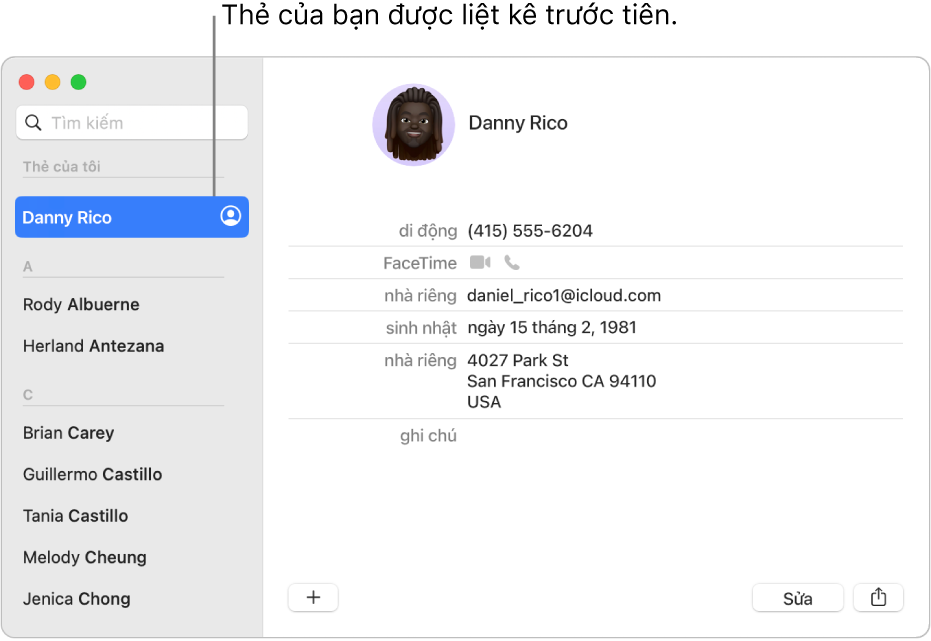
-800x655.jpg)


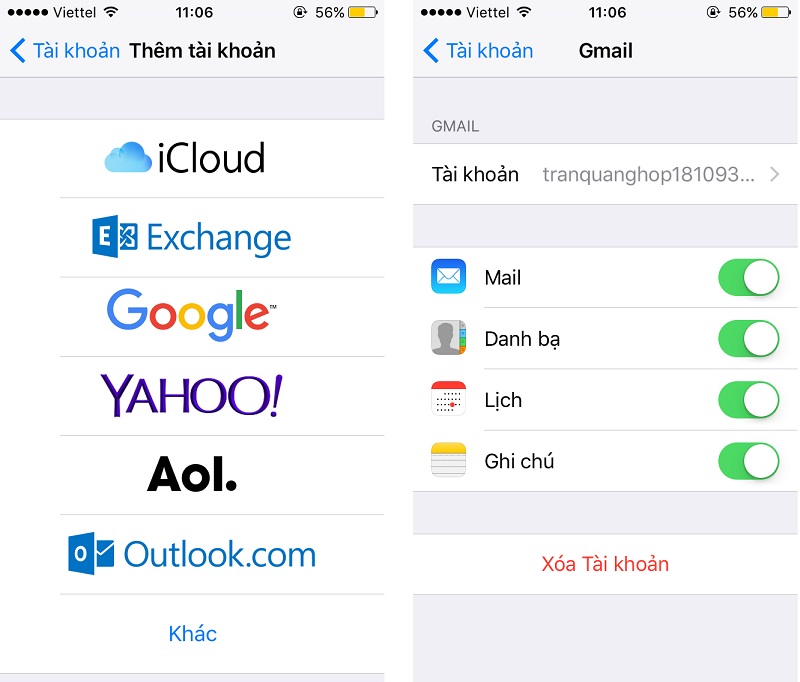
-800x655.jpg)
-800x408.jpg)
/fptshop.com.vn/uploads/images/tin-tuc/141541/Originals/cach-chuyen-danh-ba-sang-dien-thoai-moi-6.jpg)


